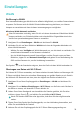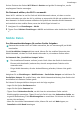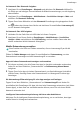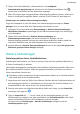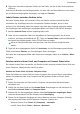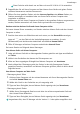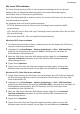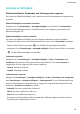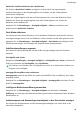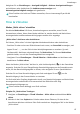MatePad Pro User Guide-(MRX-W09&AL09&W29,HarmonyOS 2_01,de)
Table Of Contents
- Benutzerhandbuch
- Inhaltsverzeichnis
- Wesentliches
- Standardgesten
- Tablet Clone
- Bildschirm sperren und entsperren
- Startbildschirm kennenlernen
- Benachrichtigungs- und Statussymbole
- Steuerfeld
- Screenshots & Bildschirmaufnahme
- Toneinstellungen anpassen
- Multi-Window
- Gerät ein- und ausschalten oder neu starten
- Aufladen
- Intelligente Funktionen
- HiVoice
- AI Voice
- Die AI Voice-Fähigkeit anzeigen
- Mit AI Voice Anrufe tätigen und SMS-Nachrichten senden
- Alarme mit Sprachbefehlen stellen
- Musik oder Videos mit Sprachbefehlen abspielen
- Apps mit Sprachbefehlen öffnen
- Mit Sprachbefehlen Fragen zum Wetter stellen
- Sprachgesteuerte Übersetzung
- Eintragen von Kalenderereignissen und Erinnerungen mit Sprachbefehlen
- AI Lens
- HiTouch
- Easy Projection
- Huawei Share
- Mehrfachgerät-Kooperation
- HiVoice
- Kamera und Galerie
- Kamera starten
- Fotos aufnehmen
- Panoramafotos aufnehmen
- HDR-Fotos aufnehmen
- Momente
- Sticker zu Fotos hinzufügen
- Dokumente-Modus
- Pro-Modus
- Videos aufnehmen
- Zeitlupenaufnahme
- Zeitraffer-Foto
- Filter
- Kameraeinstellungen anpassen
- Galerie verwalten
- Highlights
- Apps
- Kontakte
- Telefon
- Nachrichten
- MeeTime
- Kalender
- Uhr
- Memo
- Rekorder
- App-Twin
- Tabletmanager
- Tablet Clone
- Einstellungen
- WLAN
- Mobile Daten
- Weitere Verbindungen
- Anzeige & Helligkeit
- Töne & Vibration
- Benachrichtigungen
- Biometrie & Passwort
- Apps
- Akku
- Speicher
- Sicherheit
- Privatsphäre
- Bedienungshilfen
- Benutzer & Konten
- System & Aktualisierungen
- Über das Tablet
Natürliche Farbtöne aktivieren oder deaktivieren
Die Funktion Natürliche Farbtöne ermöglicht es Ihrem Gerät, die Anpassung der
menschlichen Augen an das Umgebungslicht zu simulieren, um die Farbtemperatur
automatisch anzupassen.
Wenn das Umgebungslicht eine warme Farbtemperatur hat, nimmt der Bildschirm einen
Gelbstich an. Wenn das Umgebungslicht eine kalte Farbtemperatur hat, nimmt der
Bildschirm einen Weißstich an.
Navigieren Sie zu Einstellungen > Anzeige& Helligkeit > Farbe und aktivieren oder
deaktivieren Sie Natürliche Farbtöne.
Dark Mode aktivieren
Sie können den Dark Mode aktivieren, um ein dunkleres Farbschema anzuwenden, bei dem
Ihre Augen weniger durch Licht vom Bildschirm irritiert werden und der Akku geschont wird.
Navigieren Sie zu Einstellungen > Anzeige& Helligkeit > Dark Mode und befolgen Sie die
Bildschirmanweisungen zum Festlegen der entsprechenden Kongurationen.
Schriftarteinstellungen anpassen
Sie können die Systemschriftgröße und die Größe der App-Anzeige sowie die Schriftart
anpassen.
Schriftgröße und -breite
Navigiere zu Einstellungen > Anzeige& Helligkeit > Schriftgröße und -breite und ziehe die
Slider zum Einstellen der Schriftgröße oder Schriftbreite.
Die Funktion zum Einstellen der Schriftgröße und -breite ist in bestimmten Ländern und
Regionen nicht verfügbar.
Anzeigegröße vergrößern oder verkleinern
Anzeigegrösse bestimmt die Größe der Inhalte (einschließlich Text und Bildern), die in Apps
angezeigt werden.
Navigieren Sie zu Einstellungen > Anzeige& Helligkeit > Anzeigegröße und ziehen Sie den
Slider für Anzeigegrösse.
Intelligente Bildschirmauösung verwenden
Navigieren Sie zu Einstellungen > Anzeige& Helligkeit und aktivieren Sie Smarte
Auösung. Ihr Gerät passt die Bildschirmauösung automatisch entsprechend dem aktuellen
Betriebsstatus an.
Anbieternamen und Netzwerkgeschwindigkeit in der Statusleiste anzeigen
Sie können den Anbieternamen und die Netzwerkgeschwindigkeit mit einem Blick in der
Statusleiste überprüfen.
Einstellungen
86